“Của bền tại người”, câu tục ngữ này quả thật đúng với máy tính của bạn. Một chiếc máy tính “cũ” nhưng được “nuôi dưỡng” đúng cách sẽ luôn hoạt động trơn tru và hiệu quả. Vậy làm sao để máy tính của bạn luôn “sạch sẽ” và “khỏe mạnh”? Hãy cùng khám phá những mẹo dọn dẹp máy tính hiệu quả, giúp bạn tăng tốc độ, loại bỏ lỗi và bảo mật thông tin cá nhân hiệu quả nhất!
1. Dọn Dẹp Không Gian Lưu Trữ
Bạn có biết, một trong những nguyên nhân chính khiến máy tính chậm chạp là do ổ cứng đầy ắp những file rác? Dọn dẹp không gian lưu trữ chính là bước đầu tiên để “tút tát” cho “xế hộp” của bạn.
1.1 Xóa File Rác
Hãy tưởng tượng máy tính của bạn như một căn nhà, file rác chính là những đồ vật không cần thiết, chất đống trong góc. 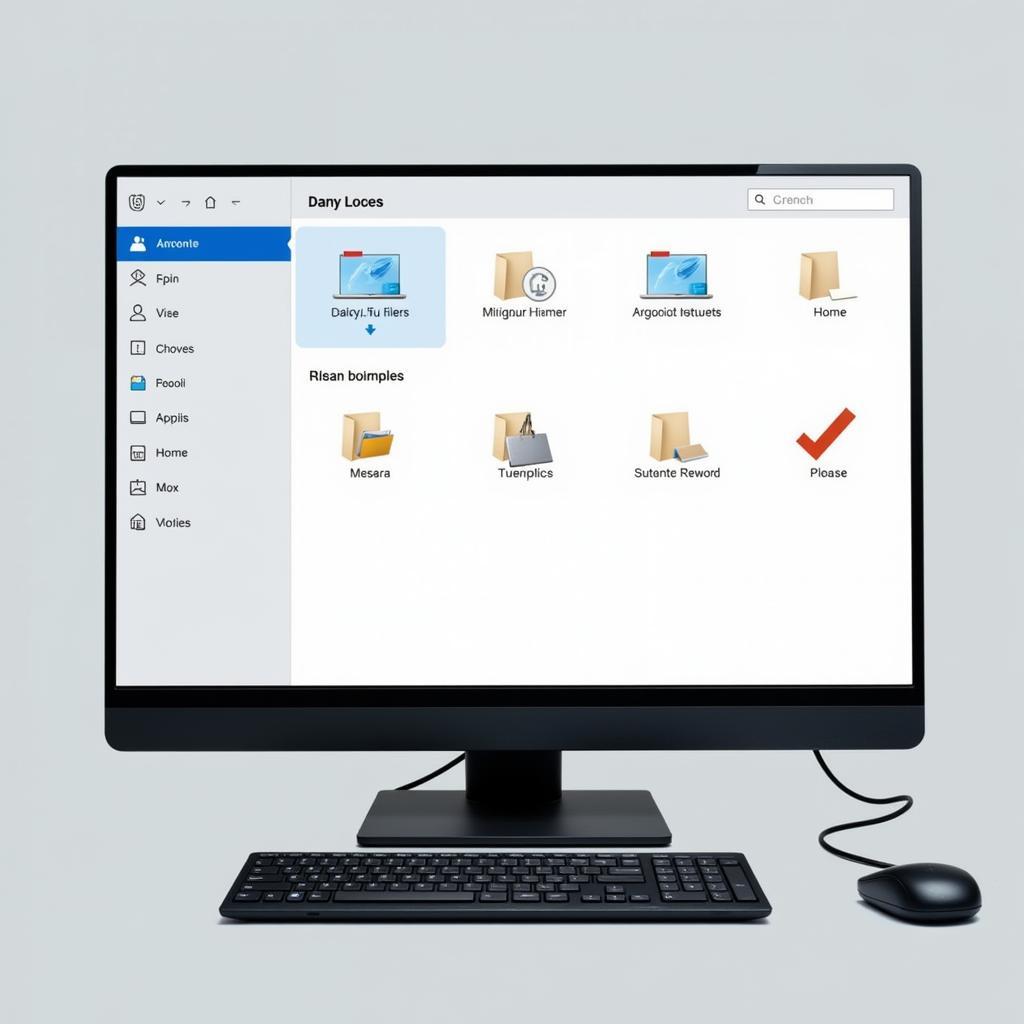 Xóa File Rác Trên Máy Tính
Xóa File Rác Trên Máy Tính
- Bước 1: Mở “This PC” hoặc “My Computer” và tìm kiếm các thư mục có nhiều file rác như “Downloads”, “Temp”, “Recycle Bin”.
- Bước 2: Chọn những file không cần thiết và nhấn “Delete” để xóa chúng.
- Bước 3: Sử dụng công cụ dọn dẹp đĩa (Disk Cleanup) tích hợp sẵn trong Windows để xóa các file tạm thời, lịch sử duyệt web, log cài đặt…
1.2 Di Chuyển File Lớn
Hãy “dọn dẹp” những file “đồ sộ” như phim ảnh, game, nhạc… sang ổ cứng ngoài hoặc dịch vụ lưu trữ đám mây để giải phóng không gian cho ổ cứng chính.
1.3 Gỡ Bỏ Ứng Dụng Không Cần Thiết
Bạn có bao giờ cài đặt một ứng dụng “nhỏ” để thử nghiệm, sau đó “quên lãng” nó? Những ứng dụng này như những “vật cản” khiến máy tính hoạt động chậm. Hãy gỡ bỏ những ứng dụng không cần thiết để giải phóng tài nguyên cho hệ thống.
2. Tăng Tốc Độ Máy Tính
Bạn muốn “tăng tốc” cho “xế hộp” của mình? Hãy thử những Cách Dọn Dẹp Máy Tính sau đây:
2.1 Tắt Các Ứng Dụng Khởi Động
Hãy tưởng tượng máy tính của bạn như một chiếc xe đua, những ứng dụng khởi động cùng lúc như những “tấm lưới” cản trở tốc độ của xe. Hãy tắt những ứng dụng khởi động không cần thiết để máy tính chạy nhanh hơn.
2.2 Dọn Dẹp Registry
Registry là “bộ não” của máy tính, chứa thông tin về cài đặt, cấu hình… Thời gian dài sử dụng, Registry sẽ tích tụ nhiều “lỗi nhỏ”, khiến máy tính hoạt động chậm. 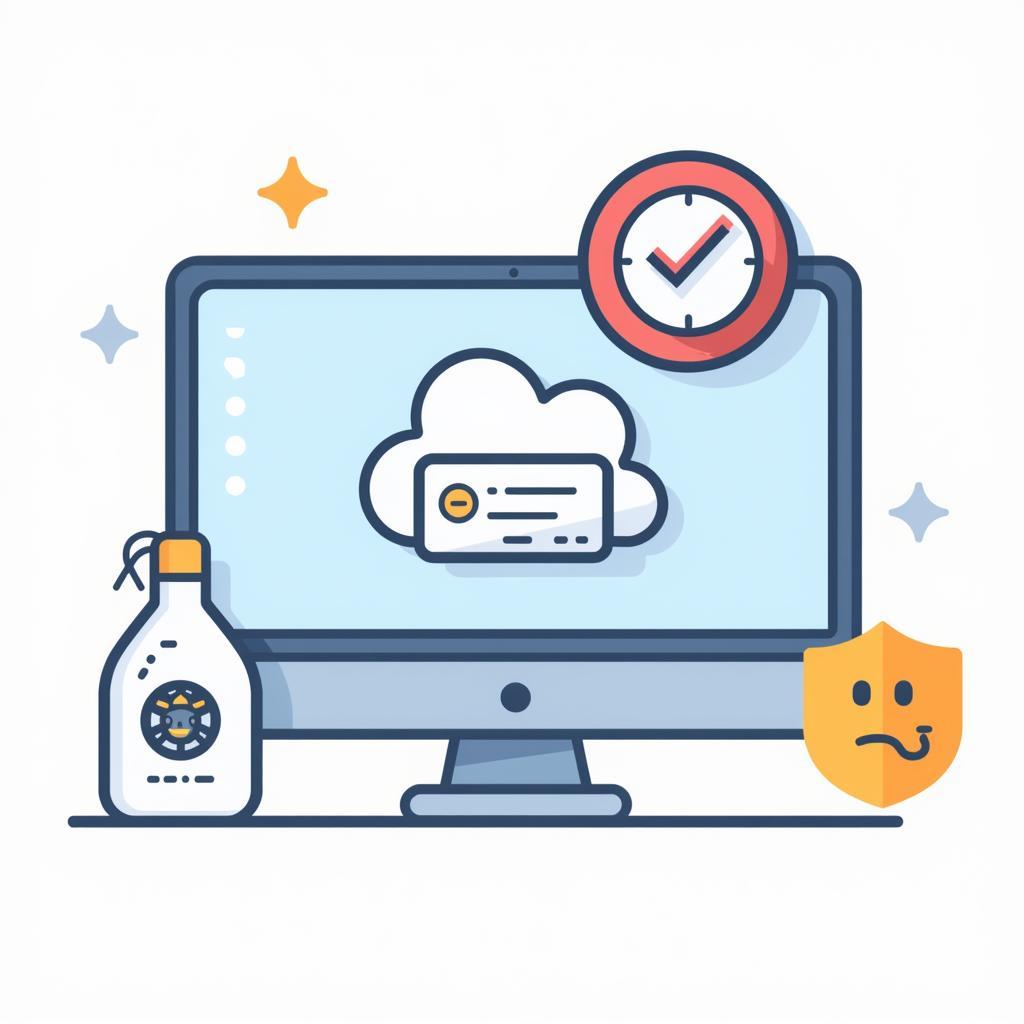 Dọn Dẹp Registry Máy Tính
Dọn Dẹp Registry Máy Tính
- Bước 1: Tìm kiếm “Registry Editor” trong thanh tìm kiếm Windows.
- Bước 2: Sao lưu Registry trước khi tiến hành dọn dẹp.
- Bước 3: Sử dụng các công cụ dọn dẹp Registry chuyên dụng để loại bỏ các mục nhập không hợp lệ, lỗi thời.
2.3 Cập Nhật Driver
Driver là “phần mềm” kết nối phần cứng với hệ điều hành. Driver lỗi thời có thể khiến máy tính hoạt động chậm hoặc gặp lỗi. Hãy cập nhật driver thường xuyên để đảm bảo máy tính hoạt động trơn tru.
3. Loại Bỏ Lỗi Và Bảo Mật
Để máy tính của bạn hoạt động ổn định và bảo mật thông tin cá nhân, hãy thực hiện các bước sau:
3.1 Chạy Chương Trình Diệt Virus
Virus máy tính là những “kẻ thù” nguy hiểm, có thể “xâm nhập” vào máy tính của bạn và gây ra nhiều vấn đề, từ hoạt động chậm chạp, lỗi hệ thống đến mất dữ liệu. 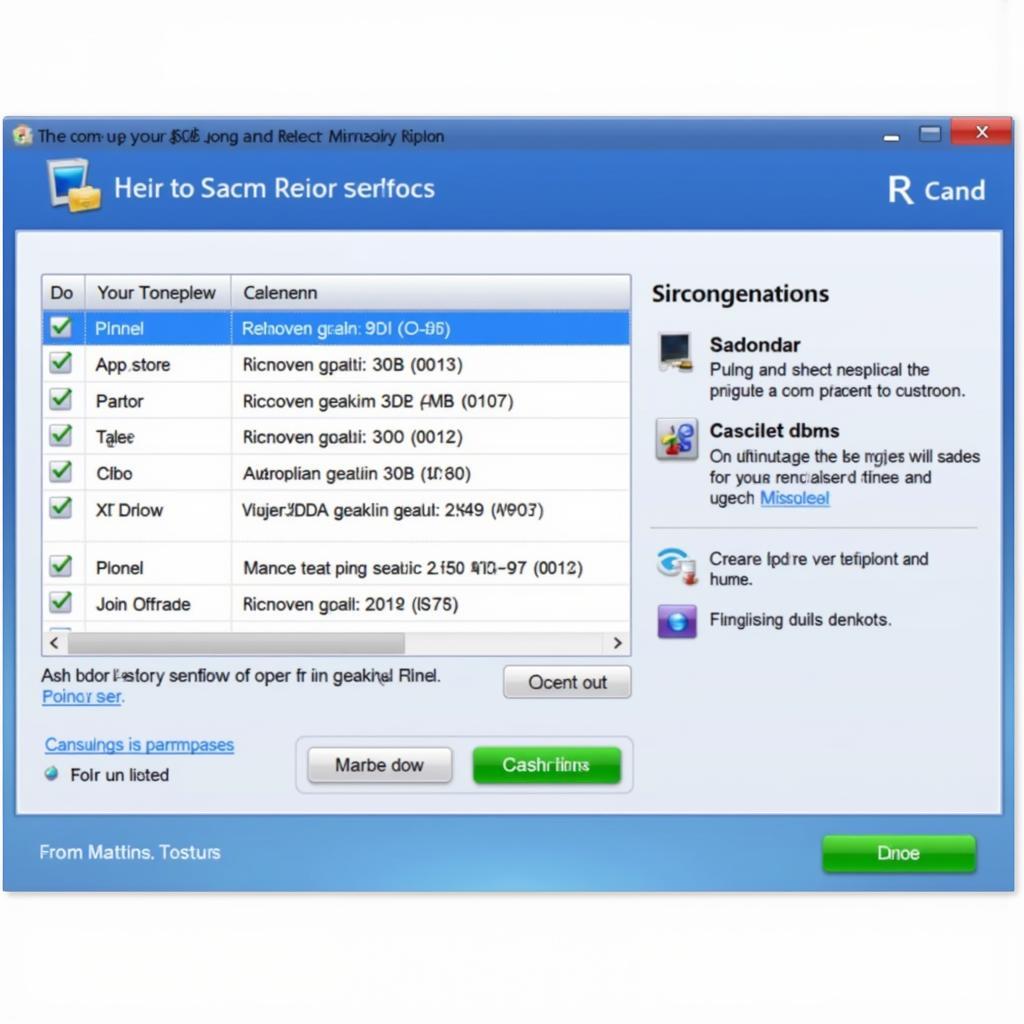 Diệt Virus Máy Tính
Diệt Virus Máy Tính
- Bước 1: Cài đặt phần mềm diệt virus uy tín và cập nhật thường xuyên.
- Bước 2: Quét virus toàn bộ hệ thống định kỳ.
- Bước 3: Cẩn thận khi mở email, tải file từ nguồn không rõ ràng.
3.2 Sửa Chữa Lỗi Hệ Thống
Hệ điều hành Windows cũng như bất kỳ phần mềm nào khác có thể gặp lỗi trong quá trình sử dụng. Hãy sử dụng công cụ sửa chữa lỗi tích hợp sẵn trong Windows để khắc phục các lỗi hệ thống thường gặp.
4. Lưu Ý
- Hãy sao lưu dữ liệu quan trọng trước khi thực hiện bất kỳ thao tác dọn dẹp nào.
- Không nên xóa các file hệ thống quan trọng.
- Sử dụng các công cụ dọn dẹp uy tín và có nguồn gốc rõ ràng.
- Hãy “dọn dẹp” máy tính thường xuyên để giữ cho “xế hộp” luôn “sạch sẽ” và “khỏe mạnh”!
5. Tư Vấn Chuyên Gia
“Dọn dẹp máy tính không phải là việc đơn giản, cần có kiến thức và kinh nghiệm nhất định”, ông Nguyễn Văn A, chuyên gia công nghệ thông tin chia sẻ trong cuốn sách “Bí Kíp Sử Dụng Máy Tính Hiệu Quả”.
6. Gợi Ý
- Bạn có thể tham khảo bài viết chương trình máy tính để tìm kiếm các phần mềm hỗ trợ dọn dẹp máy tính.
- Nếu bạn gặp khó khăn trong việc dọn dẹp máy tính, hãy liên hệ với đội ngũ kỹ thuật viên của chúng tôi qua số điện thoại 0372899999 hoặc email [email protected]. Chúng tôi có đội ngũ chăm sóc khách hàng 24/7, sẵn sàng hỗ trợ bạn.
Hãy cùng chung tay “dọn dẹp” cho máy tính của bạn, để “xế hộp” của bạn luôn “sạch sẽ” và “khỏe mạnh”!